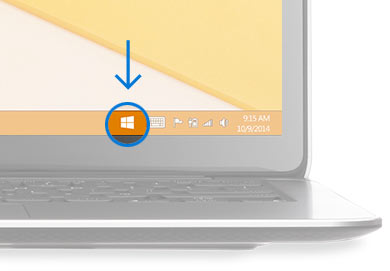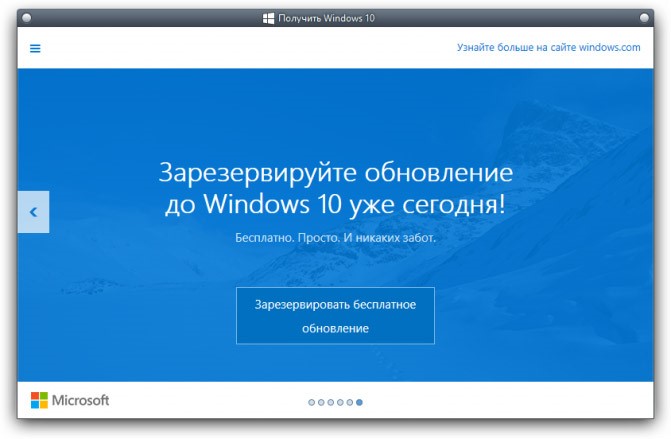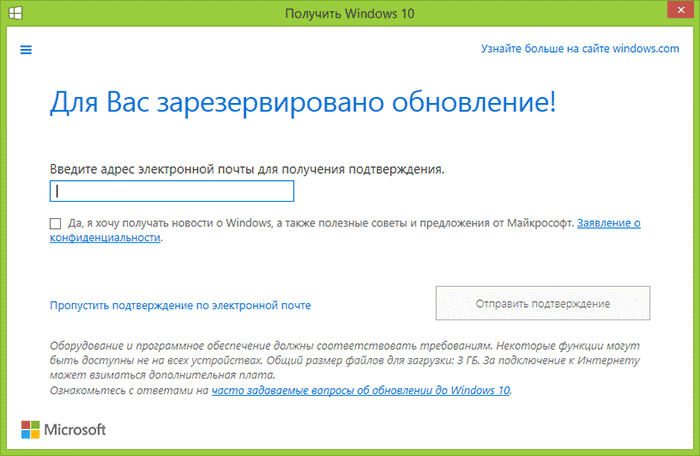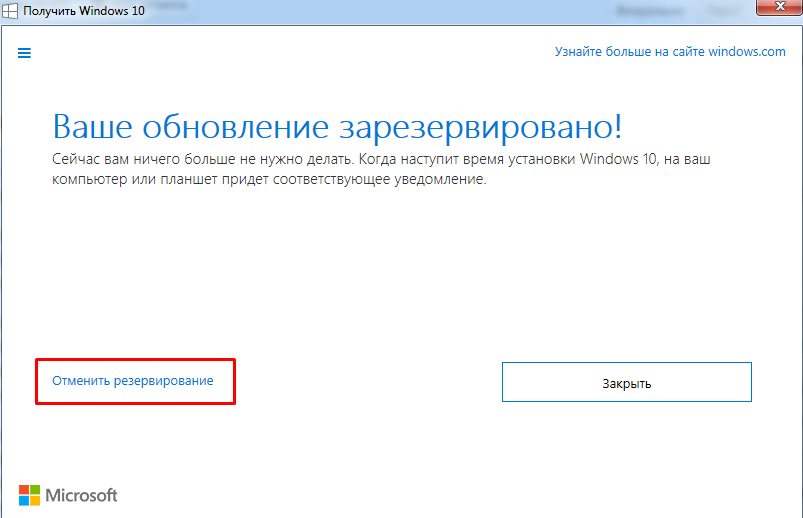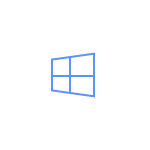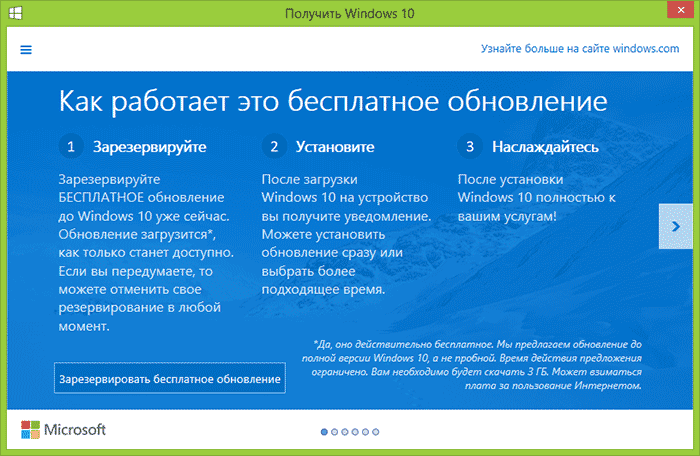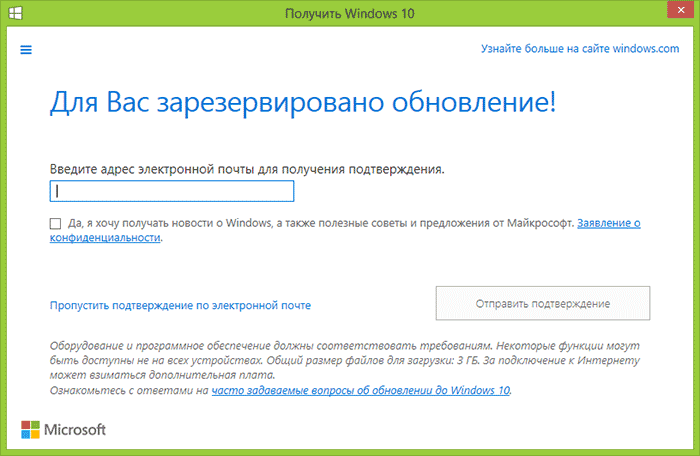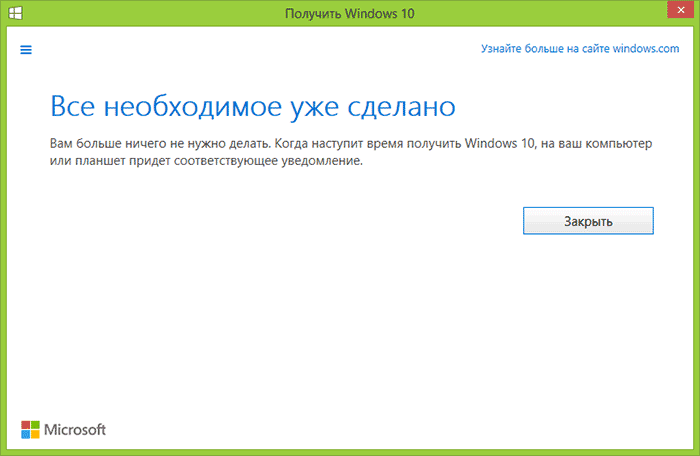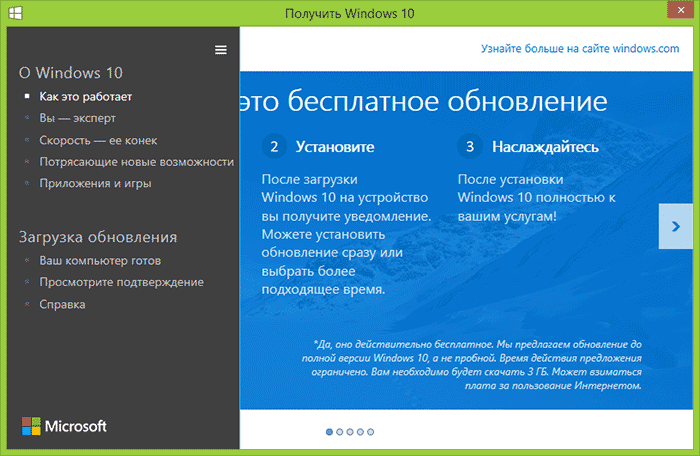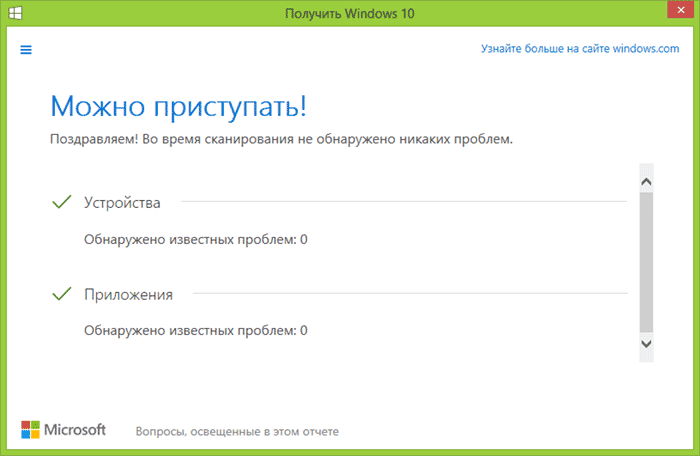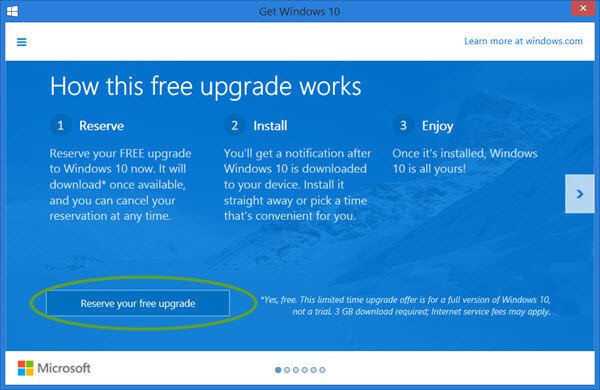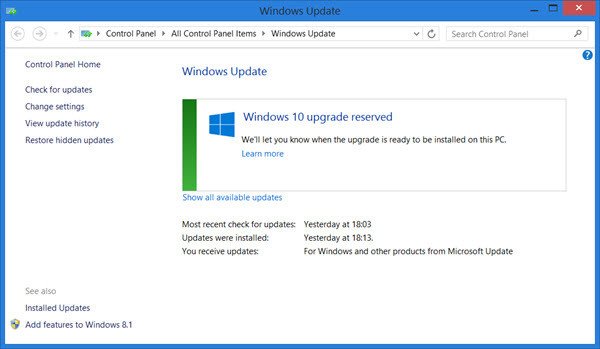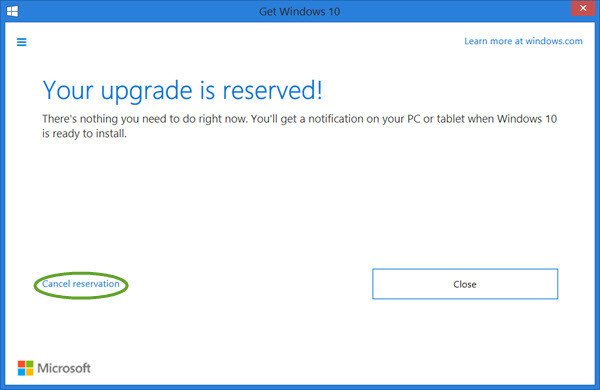Уже ни для кого не секрет, что с 29.07.16 г. финансовые расходы у желающих обновиться до Windows 10 составят около 120 американских долларов. Но еще сегодня у пользователей есть шанс зарезервировать бесплатное обновление и потом после 29-го числа получить обновление до Виндовс 10 без денежных затрат.
Содержание
- Что надо знать, перед тем как зарезервировать Windows 10?
- Требования к оборудованию
- От чего придется отказаться пользователю?
- Как зарезервировать обновление?
- Можно ли отказаться от резервирования?
- Стоит ли игра свеч?
Что надо знать, перед тем как зарезервировать Windows 10?
Обладатели легальных версий Виндовс «Семерки» и «Восьмерки» имеют возможность получить у Microsoft бесплатное резервирование обновления ОС до «Десятой» версии. Но прежде, чем приступать к этим действиям, необходимо уточнить особенности новой системы, чтобы быть уверенным стоит ли устанавливать новейшую Ось. Microsoft утверждает, что Windows 10 оснащена только наилучшим функционалом, взятым из опыта эксплуатации более старых ОС.
А также с ней пользователь получит следующие новые возможности:
- инструментарий для создания голограмм;
- возможность управления прикосновениями на экране;
- помощник управляемый голосовыми командами;
- рукописный ввод текста;
- и т.п.
Требования к оборудованию
Резервирование целесообразно в случае, если ПК обладает следующим:
- Windows 7 с SP1 или обновленная Windows 8.1;
- Частота процессора не ниже 1 ГГц;
- ОЗУ — 1 Gb (для 32-bit) и 2 Gb (для 64-bit);
- Память на винчестере — 16 Gb (для 32-bit) и 20 ГБ (для 64-bit);
- Видеоустройство — DirectX 9 и выше с программным обеспечением WDDM 1.0»
- Экран — 1024 x 600.
Зарезервировать, целесообразно при соответствии следующим требованиям по функциональности:
- Голосовой помощник пока будет лишь для ограниченного списка стран: США, UK, Испания, Китай, Германия, Италия и Франция;
- Для распознавания голоса потребуются высококачественные микрофоны со специальным программным обеспечением к ним;
- Утилита операционной системы «Hello»нуждается в особой инфракрасной камере для опознавания лица либо радужки глаз. А также оборудование для распознавания отпечатков пальцев;
- Для двухуровневого анализа подлинности необходим ввод пароля и дополнительной идентификации посредством камеры с инфракрасными датчиками, оборудование для распознавания узоров на кончиках пальцев владельца компьютера;
- Число закрепленных программ регламентировано разрешениями программы;
- В случае необходимости воспользоваться сенсорным функционалом, понадобиться специальный монитор;
- Получить полноценную работоспособность ОС возможно только с учетной записью Microsoft;
- Планшетные компьютеры, у которых отсутствуют клавиши обязательно наличие клавиши «Windows», т.к. комбинация клавиш у таких ПК: «кнопка Windows» с одновременным нажатием «клавиши питания»;
- Для инсталляции 64-bit ОС на 64-bit ПК нужен процессор с поддержкой LAHF/SAHF, PrefetchW, и CMPXCHG16b .
От чего придется отказаться пользователю?
Некоторые функции, к которым привыкли пользователи старых ОС от Microsoft, исчезнут. Ниже приведен перечень некоторых из них:
- Windows 10 деинсталлирует Windows Media Center;
- Будет необходима инсталляция стороннего программного обеспечения с целью просмотра DVD;
- У пользователей Windows 7 все виджеты Windows 10 деинсталлирует, а также приложения «Сапер», «Косынка» и «Червы»;
- При наличии в компьютере USB-дисковода гибких дисков, то его драйвера будут удалены.
Как зарезервировать обновление?
При обновлении ОС до Виндовс с индексом 10 Microsoft обеспечивает данный ПК пользователя постоянной бесплатной лицензией. Таким образом, владелец этого компьютера сможет после 29.07.2016 г. обновить свою систему до Windows 10 без осуществления оплаты. Кому не нравится новая ось может схитрить. Можно обновиться до «Десятки» с последующим откатом системы на родную версию ОС.
Перед резервацией обновления необходимо актуализировать уже установленную на компьютере операционную систему:
- в случае Windows 7, требуется Service Pack 1;
- в случае Windows 8 требуется апгрейт системы до 8.1.
Когда закончится инсталляция этих апгрейтов, то автоматически поступит уведомление с предложением обновления до Windows 10. Но иногда оно отсутствует и тогда необходимо сделать следующие шаги:
- Нажать на значок«Windows» в панели систем трей;
- В появившемся окне кликнуть на клавише «Зарезервируйте бесплатное обновление»;
- В отобразившемся меню ввести свой электронный адрес;
- Нажать на кнопку «Отправить подтверждение».
Готово! Как только Microsoft выпустит Windows 10 она установиться в компьютер автоматически. Владельцу ПК придет сообщение о возможности ее установки и от него потребуется только щелкнуть на клавишу «Подтвердить».
Можно ли отказаться от резервирования?
Операция по резервации обновления до Windows 10 очень простая, если оказалось, что пользователю не по душе новая ОС от Microsoft, то придется воспользоваться чуть более сложным алгоритмом действий, который представлен ниже:
- Кликнуть на иконку «Windows» в правом нижнем углу на панели задач;
- В появившемся окне нажать на кнопку «Три полосы», которая располагается наверху в левой части окошка;
- Нажать на «Отменить резервирование».
Стоит ли игра свеч?
Так ли нужно резервировать Виндовс 10? У многих специалистов IT тоже возникает такой вопрос, а не только у рядовых пользователей. Главным намерением Microsoft при запуске этой компании с предложением «зарезервирования» является набор статистических данных для последующего анализа. Есть информация, что после выпуска новейшей ОС ее инсталлируют не менее одного миллиарда владельцев компьютеров на всем земном шаре. И подавляющее большинство из них являются пользователями домашних ПК.
Поклонники Microsoft с нетерпением ждут новой версии ОС от известных разработчиков. Представители компании постоянно работают над улучшением своих продуктов, поэтому потребители ожидают внесение новшеств, делающих работу с ПК более удобной. Несмотря на то, что официальное представление состоится 29 июля 2015 года, при желании уже сейчас можно зарезервировать бесплатное обновление до Windows 10.
Пользователи с 7 и 8 версией ОС от Microsoft смогут установить новую систему бесплатно. Перед тем как зарезервировать Windows 10 следует узнать, какие она будет иметь особенности. Разработчики обещают взять все лучшее из предыдущих версий и, конечно же, добавить новые функции.
Представители компании заявили о бесплатной поддержке ОС на протяжении всего времени использования устройств, где она инсталлирована. Ими был обещан постоянный выпуск обновлений для оптимизации работы системы. Тем, кто решил Windows 10 зарезервировать, следует знать, что в новую версию возвращается кнопка Пуск, которой многим не хватало в «Восьмерке». Кроме того, добавлены такие функции, как:
- сенсорный ввод;
- возможность создания рукописных заметок;
- голосовое управление;
- инструменты, позволяющие сделать голографические изображения и т. д.
Важно! В течение первого года после релиза можно будет бесплатно зарезервировать и установить обновление системы до Windows 10 пользователям седьмой и восьмой версии. Тем, кто будет инсталлировать ОС «с нуля», придется за нее заплатить. Через год даже обновление установленной системы будет платным, причем, стоимость начинается от 100 долларов.
Как зарезервировать обновление
Для того чтобы зарезервировать обновление Windows 10, следует для начала инсталлировать актуальную версию ОС:
- если на устройстве установлена «Семерка», то понадобится Service Pack 1;
- для Windows 8 нужно обновить версию до 8.1.
Обычно после установки последних обновлений операционной системы появляется сообщение о том, что есть возможность получения Windows 10. Если этого не случилось, то понадобится щелкнуть по иконке с изображением логотипа Windows.
После этого выполняем следующее:
- Кликаем на значок в области уведомлений.
- Нажимаем на кнопку, предлагающую зарезервировать обновление до Windows 10.
- В открывшемся окошке указываем адрес электронной почты.
- Подтверждаем проделанные действия.
Теперь после того, как выйдет версия ОС, она будет загружена на устройство в автоматическом режиме. Пользователь увидит предложение о ее установке. Для того, чтобы осуществить обновление, понадобится нажать кнопку подтверждения.
Важно! При инсталляции 10 версии ОС некоторые старые приложения будут удаляться. Изменения коснутся, по большей части, пользователей Windows 7. Они лишатся стандартных игр («Черви», «Солитер» и др.), а также виджетов рабочего стола.
Как отменить резервирование
Как видим, зарезервировать Windows 10 от Microsoft несложно. Но что делать, если вы передумали устанавливать обновление (о том как отключить сообщение о получении Windows читайте тут)? В таком случае понадобится выполнить следующие действия:
- Нажать на значок с логотипом Windows в трее.
- Выбрать иконку в виде трех горизонтальных полосок в левом верхнем углу.
- Из предложенных действий выбрать «Отменить резервирование».
Дополнительно следует сказать о том, что делать, если предложение зарезервировать обновление Windows 10 не появляется. Для начала следует проверить, запущен ли файл gwx.exe. На официальном сайте разработчики уточняют, что это сообщение может приходить сразу не на все компьютеры. Если необходимо отключить сообщение об обновлении, то достаточно деактивировать приложение gwx.exe.
Через год после выхода в свет Windows 10 обновление будет предлагаться только за определенную плату. Стоимость домашней версии операционной системы предполагается чуть больше 100 долларов, профессиональной – около 150 долларов. О том, есть ли необходимость резервировать «Десятку» заранее, ходит много споров, ведь обновить систему можно будет в любой момент после официального релиза.
Статистика говорит о том, что новую версию ОС от Microsoft установит около миллиарда пользователей во всем мире сразу после ее появления.
Сегодня обнаружил в области уведомлений панели задач новый значок с эмблемой Windows. Что это такое? После двойного клика открылось окно «Получить Windows 10» — неужели уже пора? В окне предлагается «Зарезервировать» бесплатное обновление до Windows 10, которое автоматически загрузится, когда оно станет доступным. При этом есть возможность отменить резервирование, если вдруг вы передумали и отключить обновление ОС до новой версии, о чем по шагам рассказано в инструкции Как отказаться от Windows 10.
Новая информация 29 июля 2015: Обновление Windows 10 готово к загрузке и установке. Вы можете дождаться, когда приложение «Получить Windows 10» покажет уведомление, что все готово, а можете установить обновление вручную, оба варианта подробно описаны здесь: Обновление до Windows 10.
Ниже покажу, что к чему в этом приложении и что нужно сделать, чтобы получить Windows 10 (и нужно ли это делать). А заодно о том, что делать, если у вас нет такой иконки и как удалить эту штуку из области уведомлений и с компьютера, если вы не хотите обновляться до Windows 10. Дополнительно: Дата выхода Windows 10 и системные требования.
Про резервирование Windows 10
В окне «Получить Windows 10» описаны шаги, которые потребуются, чтобы впоследствии автоматически загрузилось на ваш компьютер, информация о том, какой замечательной нам обещают новую систему, а также кнопка «Зарезервировать бесплатное обновление».
По нажатии на эту кнопку, вам будет предложено ввести адрес электронной почты для подтверждения. Я же нажал присутствующую там же кнопку «Пропустить подтверждение по электронной почте».
В ответ — «Все необходимое уже сделано» и обещание, что как только Windows 10 будет готова, обновление автоматически придет на мой компьютер.
На данный момент времени ничего особенного сделать вы больше не можете, разве что:
Дополнительная информация (о том, почему у вас нет такого уведомления и как убрать «Получить Windows 10» из области уведомлений):
- Если у вас не появилось иконки с предложением зарезервировать Windows 10, попробуйте запустить файл gwx.exe из C:WindowsSystem32GWX. Также официальный сайт Microsoft сообщает, что не для всех компьютеров уведомление Получить Windows 10 появляется одновременно (даже при запущенном GWX).
- Если вы хотите удалить значок из области уведомлений, можно просто сделать так, чтобы он не отображался (через настройки области уведомлений), закрыть приложение GWX.exe или же удалить обновление KB3035583 с компьютера. Дополнительно, чтобы удалить получение Windows 10 вы можете использовать появившуюся недавно программу I don’t want Windows 10, предназначенную специально для этой цели (быстро находится в Интернете).
Зачем это нужно?
Насчет того, а нужно ли как-то резервировать Windows 10, у меня есть сомнения: зачем? Ведь в любом случае обновление будет бесплатным и, кажется, не было никакой информации о том, что кому-то его может «не хватить».
Думаю, основная цель запуска «резервирования» — собрать статистику и посмотреть, насколько она соответствует ожиданиям Microsoft. А ожидается, что сразу после релиза новую систему установят миллиард пользователей во всем мире. И, насколько я могу судить, новая ОС действительно имеет все шансы быстро покорить большинство домашних компьютеров.
А вы собираетесь обновляться до Windows 10?
Чтобы установить обновление системы до Windows 10, его сначала нужно зарезервировать. Естественно, что зарезервированное обновление – совершенно бесплатно. Разработчики Windows 10 заносят данные о компьютере на сервера, после чего останется только ждать уведомление об установке. Дело интересно тем, что теперь обновление проходит в автоматическом режиме. Пользователю остается только жать на кнопки по установке. Резервирование – это важный этап в установке Windows 10, поэтому на нём следует остановиться подробнее.
Процедура
Важно понимать, что обновление и резервирование возможно только при установке активированных версий операционной системы 7 и 8 поколения. Интересно, что для 7 серии требуется Service Pack 1, а для 8 серии нежен пакет 8.1. Загрузить их можно из любого источника.
Для пользователей резервирование облегчено до примитива: теперь в правом нижнем углу появляется специальное уведомление. Когда на него нажимают, зарезервированное обновление становится в очередь на закачку. Да, существует очередь из желающих установить себе новую операционную систему. В потоке проверяется совместимость железа и программного обеспечения. Когда присвоен определённый ключ, зарезервированное обновление скачивается по сети. Затем приходит уведомление, и можно уже начинать инсталлировать.
Когда пользователь жмёт на информационное окно, выходит сообщение о добавлении заявки. Нужно нажать на центральную кнопку и оставить адрес электронной почты. Останется только ждать, когда придёт установочный файл.
Теперь, как только появится свободное обновление, оно тут же начнёт загружаться по сети. Далее придёт уведомление, что всё готово. После этого можно начать устанавливать Windows 10. Следует понимать, что новая операционная система крайне негативно относится к пиратскому программному обеспечению, поэтому будет нещадно его удалять. Останутся только лицензионные программы и те приложения, с которыми совместима Windows 10.
Отмена
Отменить можно не только зарезервированное, но и уже установленное программное обеспечение. Для этого хранится специальная папка old на компьютере. Отмена процесса резервирования легко включается в меню Пуск. Откат на прежнюю ось можно сделать уже из установленной копии.
Стоит ли
В то время, когда Windows 10 – это очередная модная фишка, которой пытаются воспользоваться многие, совместимость этой оси пока ещё оставляет желать лучшего. Периодически отваливается меню Пуск, иногда возникает чёрный экран. Говорить о том, что ось шпионит за своими пользователями – это уже давно избитая тема. Есть и положительные моменты. Новая система работает быстрее, поддержка её будет продолжаться долгое время. Уже предыдущие серии начинают постепенно угасать, разработчики перестают делать для них исправления. Печальные известия коснулись 7 серии и 8 поколения. Ежели понадобилось вам свидетельство о заключении брака, то можно приобрести даже у Киеве , тоесть — купить свидетельство о браке в Киеве , бланк свидетельства будет Украинским, загс тоже будет Киева, или Украины!!!
В такой ситуации можно нахвататься скептических настроений, придёт в голову мысль, что новая ось – это полный хлам. Но на самом деле, так уже было ни один раз. Каждое новое поколение сопровождает куча ошибок особенно при установке. Они быстро исправляются ручными методами. Так происходит потому что новый продукт не внедрить без тестового периода. Поэтому на первоначальном этапе разработчики собирают информацию от реальных пользователей. В новый продукт от Microsoft добавлено больше возможностей для разработчиков приложений, так что любимые игры и программы будут работать быстрее и красочнее. Пройдёт некоторое время, и все уже забудут, что когда-то с Windows 10 были ощутимые проблемы.
Обновлено 07.08.2016
Как зарезервировать Windows 10-01
Сегодня обнаружил в области уведомлений панели задач новый значок с эмблемой Windows. Что это такое? После двойного клика открылось окно «Получить Windows 10» — неужели уже пора? В окне предлагается «Зарезервировать» бесплатное обновление до Windows 10, которое автоматически загрузится, когда оно станет доступным. При этом есть возможность отменить резервирование, если вдруг вы передумали.
Ниже покажу, что к чему в этом приложении и что нужно сделать, чтобы получить Windows 10 (и нужно ли это делать). А заодно о том, что делать, если у вас нет такой иконки и как удалить эту штуку из области уведомлений и с компьютера. Дополнительно: Дата выхода Windows 10 и системные требования.
Про резервирование Windows 10
В окне «Получить Windows 10» описаны шаги, которые потребуются, чтобы впоследствии автоматически загрузилось на ваш компьютер, информация о том, какой замечательной нам обещают новую систему, а также кнопка «Зарезервировать бесплатное обновление».
Как зарезервировать Windows 10-02
По нажатии на эту кнопку, вам будет предложено ввести адрес электронной почты для подтверждения. Я же нажал присутствующую там же кнопку «Пропустить подтверждение по электронной почте».
Как зарезервировать Windows 10-03
В ответ — «Все необходимое уже сделано» и обещание, что как только Windows 10 будет готова, обновление автоматически придет на мой компьютер.
Как зарезервировать Windows 10-04
На данный момент времени ничего особенного сделать вы больше не можете, разве что:
- Посмотреть сведения о новой ОС (естественно, исключительно хорошие и многообещающие).
Как зарезервировать Windows 10-05
- Проверить готовность вашего компьютера к обновлению до Windows.
Как зарезервировать Windows 10-06
- По контекстном меню иконки в панели задач проверить состояние обновления (думаю, пригодится, когда оно уже будет доставляться до пользователей).
Как зарезервировать Windows 10-07
Дополнительная информация:
- Если у вас не появилось иконки с предложением зарезервировать Windows 10, попробуйте запустить файл gwx.exe из C:WindowsSystem32GWX.
- Если вы хотите удалить значок из области уведомлений, можно просто сделать так, чтобы он не отображался (через настройки области уведомлений), закрыть приложение GWX.exe или же удалить обновление KB3035583 с компьютера.
Зачем это нужно?
Насчет того, а нужно ли как-то резервировать Windows 10, у меня есть сомнения: зачем? Ведь в любом случае обновление будет бесплатным и, кажется, не было никакой информации о том, что кому-то его может «не хватить».
Думаю, основная цель запуска «резервирования» — собрать статистику и посмотреть, насколько она соответствует ожиданиям Microsoft. А ожидается, что сразу после релиза новую систему установят миллиард пользователей во всем мире. И, насколько я могу судить, новая ОС действительно имеет все шансы быстро покорить большинство домашних компьютеров.
Материал сайта pyatilistnik.org
Download PC Repair Tool to quickly find & fix Windows errors automatically
Windows 10 will be available as a free upgrade to users of Windows 8.1 and Windows 7. If you have recently downloaded and installed all the latest Windows Updates and restarted your Windows computer, you may have noticed a white Windows flag icon in the notification area on the right side of the taskbar. This icon will help you reserve your free upgrade to Windows 10.
KB3035583 is a Windows Update offered by Microsoft, which appears in the list of ‘Important’ updates. It is this update which is responsible for the Windows icon.
Microsoft describes this as an update that enables additional capabilities for Windows Update notifications when new updates are available to the user in Windows 8.1 and Windows 7 SP1. To be able to install this update, your computer must have the KB2919355 update installed for Windows 8.1 systems or Service Pack 1 installed for Windows 7 systems.
If you are seeing this Windows 10 App icon in your taskbar, we urge you to reserve your Windows 10 copy for download, so that it is offered to you when it is made available. It is a time-limited upgrade offer.
The benefit of reserving your copy is that you will be able to upgrade your system to Windows 10 in just a few clicks. This Windows 10 App will also check your computer for compatibility issues, if any. Even if you do not reserve your copy, you will still be able to upgrade to Windows 10 later on, manually, by downloading the setup files.
Before you reserve your copy of the Windows 10 Upgrade or install Windows 10, it may be good idea to check your computer for Windows 10 device & app compatibility.
Read: When will I get the Windows 10 free upgrade?
To reserve your Windows 10 Upgrade, click on the icon. The following window will open.
You may read more about Windows 10 and its features, by clicking on the arrow on the right side or you may simply click on the Reserve your free upgrade button. In the next window which appears, you may opt to receive an email confirmation, or you may simply select the Skip email confirmation option.
That is all you need to do. You will see an All done for now message and the windows will close.
Your Windows 10 upgrade will be reserved. If you open Windows Update, you will see the following message: Windows 10 upgrade reserved.
Around the 29th of June, you will receive a notification stating that Windows 10 is ready to download or downloaded already – depending on your Windows Update settings. It is a 3 GB download. Once you receive this notification, you can install the Windows 10 Upgrade on to your computer or schedule its installation for a suitable time.
It is an upgrade and will preserve all your settings, programs and data, but it is always better if you backup your data and keep it safely. The non-compatible programs may get deactivated.
Read: List of features removed in Windows 10.
How to cancel the reserved Windows 10 Upgrade
If you wish to cancel the reservation, you will have to right-click on the Windows 10 Upgrade app icon, and select Check your upgrade status. The app window will open. Next, click on the 3 Hamburger lines you see in the top left corner. A black panel will pop out from the left side. Here under Getting the upgrade, select View confirmation. You will now see the following window.
Click on Cancel reservation, to cancel your upgrade. You can of course, always reserve your upgrade anytime.
Read: How to upgrade your Windows 10 to the newer Build.
Take a look at this video. It tells you how to reserve your copy as well as how to upgrade your Windows installation in a few clicks.
Next we will see:
- How to hide or remove this Windows 10 upgrade app icon from the taskbar
- What to do if you do not see Get Windows 10 upgrade app icon in your taskbar.
Anand Khanse is the Admin of TheWindowsClub.com, a 10-year Microsoft MVP (2006-16) & a Windows Insider MVP (2016-2022). Please read the entire post & the comments first, create a System Restore Point before making any changes to your system & be careful about any 3rd-party offers while installing freeware.
Download PC Repair Tool to quickly find & fix Windows errors automatically
Windows 10 will be available as a free upgrade to users of Windows 8.1 and Windows 7. If you have recently downloaded and installed all the latest Windows Updates and restarted your Windows computer, you may have noticed a white Windows flag icon in the notification area on the right side of the taskbar. This icon will help you reserve your free upgrade to Windows 10.
KB3035583 is a Windows Update offered by Microsoft, which appears in the list of ‘Important’ updates. It is this update which is responsible for the Windows icon.
Microsoft describes this as an update that enables additional capabilities for Windows Update notifications when new updates are available to the user in Windows 8.1 and Windows 7 SP1. To be able to install this update, your computer must have the KB2919355 update installed for Windows 8.1 systems or Service Pack 1 installed for Windows 7 systems.
If you are seeing this Windows 10 App icon in your taskbar, we urge you to reserve your Windows 10 copy for download, so that it is offered to you when it is made available. It is a time-limited upgrade offer.
The benefit of reserving your copy is that you will be able to upgrade your system to Windows 10 in just a few clicks. This Windows 10 App will also check your computer for compatibility issues, if any. Even if you do not reserve your copy, you will still be able to upgrade to Windows 10 later on, manually, by downloading the setup files.
Before you reserve your copy of the Windows 10 Upgrade or install Windows 10, it may be good idea to check your computer for Windows 10 device & app compatibility.
Read: When will I get the Windows 10 free upgrade?
To reserve your Windows 10 Upgrade, click on the icon. The following window will open.
You may read more about Windows 10 and its features, by clicking on the arrow on the right side or you may simply click on the Reserve your free upgrade button. In the next window which appears, you may opt to receive an email confirmation, or you may simply select the Skip email confirmation option.
That is all you need to do. You will see an All done for now message and the windows will close.
Your Windows 10 upgrade will be reserved. If you open Windows Update, you will see the following message: Windows 10 upgrade reserved.
Around the 29th of June, you will receive a notification stating that Windows 10 is ready to download or downloaded already – depending on your Windows Update settings. It is a 3 GB download. Once you receive this notification, you can install the Windows 10 Upgrade on to your computer or schedule its installation for a suitable time.
It is an upgrade and will preserve all your settings, programs and data, but it is always better if you backup your data and keep it safely. The non-compatible programs may get deactivated.
Read: List of features removed in Windows 10.
How to cancel the reserved Windows 10 Upgrade
If you wish to cancel the reservation, you will have to right-click on the Windows 10 Upgrade app icon, and select Check your upgrade status. The app window will open. Next, click on the 3 Hamburger lines you see in the top left corner. A black panel will pop out from the left side. Here under Getting the upgrade, select View confirmation. You will now see the following window.
Click on Cancel reservation, to cancel your upgrade. You can of course, always reserve your upgrade anytime.
Read: How to upgrade your Windows 10 to the newer Build.
Take a look at this video. It tells you how to reserve your copy as well as how to upgrade your Windows installation in a few clicks.
Next we will see:
- How to hide or remove this Windows 10 upgrade app icon from the taskbar
- What to do if you do not see Get Windows 10 upgrade app icon in your taskbar.
Anand Khanse is the Admin of TheWindowsClub.com, a 10-year Microsoft MVP (2006-16) & a Windows Insider MVP (2016-2022). Please read the entire post & the comments first, create a System Restore Point before making any changes to your system & be careful about any 3rd-party offers while installing freeware.